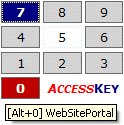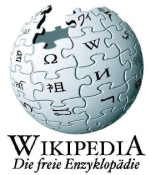Hilfe
Symbole
Links
Die Links sind mit verschiedenen Symbolen versehen, die folgende Bedeutungen haben:
»
Externer Link (neues Menü: öffnet in einem neuen Fenster/Tab)
«
Interner Link (übergeordnetes Menü: öffnet im selben
Fenster)
Externer
Link (öffnet in einem neuen Fenster/Tab)
Link
zu Wikipedia (öffnet in einem neuen Fenster/Tab)
Interner
Link (öffnet im selben Fenster)
Information (Info als Tooltip, Quickinfo)
Frage
(Frage als Tooltip, Quickinfo)
Hinweis (Hinweis
als Tooltip, Quickinfo)
Vergrößerung
(öffnet in einem neuen Fenster/Tab)
PDF-Dokument
(öffnet in einem neuen Fenster/Tab)
Online-Dokument
(öffnet in einem Popup-Fenster)
Download
Datei (öffnet den Dialog Dateidownload)
E-Mail-Link
(öffnet den E-Mail-Client)
![]()
Möglichkeiten der Funktionen des barrierefreie Internetauftritts
Schriftgröße
Schriftgröße mit dem Mausrad ändern
Die Schriftgröße kann durch das gleichzeitige Betätigen
der [STRG]-Taste und des Mausrades verändert werden. Hierbei wird
die Vergrößerungsstufe des Browsers, zu finden im Menüpunkt
"Seite/Ansicht | Zoom", verändert.
Diese Funktion ist im Mozilla leider nicht verfügbar. Hier kann
die Größe aber durch das Drücken der [STRG]-Taste und
jeweils Minus bzw. Plus für
das Verkleinern bzw. das
Vergrößern.
![]()
Hinweis zu den 
Das AccessKey-Pad bietet eine Steuerungshilfe (Sonderfunktion
zur Barrierefreiheit) durch die gesamte Website auf Basis von Zifferneinaben
- zum Beispiel bieten viele Geräte wie Telefone / Handys, PDAs
aber auch einige Internet-Terminals für behinderte Menschen lediglich
oder vereinfacht die Steuerung durch Webseiten anhand von Ziffern-Tasten
an.
Das Access-Key-Pad finden Sie auf den Seiten immer rechts oben.
Auf sonst üblichen PC-Tastaturen - in den grafischen Standardbrowsern wie Explorer, Firefox / Mozilla, Netscape, Konqueror, Opera u.v.a - erreichen Sie die Ziffern durch gleichzeitiges Drücken der [ALT]-Taste.
Zum Beispiel bedeutet [ALT+0], dass mit der Tastenkombination
[ALT]+[0] (bei Windows-Systemen) der Link zur Startseite (hier: WebSitePortal.de)
aktiviert wird.
Bei Mac-Systemen ist die [CMD]-Taste (Befehlstaste) zu benutzen.
Bei einigen Browsern (z. B. Internetexplorer) ist danach die Taste [RETURN]
bzw. [ENTER] zu drücken.
Die farblichen Hervorhebungen bedeuten folgendes:
| möglicher Key | |
| nicht vergebener Key | |
| Key durch Mauszeiger hervorgehoben (mit Information) | |
| Key aktiviert (mit TAB oder ALT+Ziffer) | |
| weitere Hilfe zu AccessKey |
Ich habe versucht, mich an die Standardbelegung der Tastaturkürzel zu halten. Dies gilt für die Sites und deren Subdomains:
- www.WebSitePortal.de
- www.Seidel-Dreffke.de
Demnach bedeuten die Ziffern folgendes:
- [ALT]+[0] = www.WebSitePortal.de
- [ALT]+[1] = Hilfeseite
- [ALT]+[2] = Nachfolgende Seite
- [ALT]+[3] = Vorhergehende Seite
- [ALT]+[4] = Index zu dieser WSP-Kategorie der Seite
- [ALT]+[5] = www.Seidel-Dreffke.de
- [ALT]+[6] = Sitemap / Gesamtübersicht
- [ALT]+[7] = Seite Suchen
- [ALT]+[8] = Schnellnavigation / direkter Zugriff (alphabetisch)
- [ALT]+[9] = Seite Kontakt / Impressum
Weitere Tastenkombinationen:
- [STRG]+[POS1] = Sprung zum Anfang der Seite
- [STRG]+[ENDE] = Sprung an das Ende der Seite
![]()
PDF vorlesen lassen
Um sich PDF's vorlesen zu lassen, benötigt man mindestens den kostenlosen Adobe Reader 7.0. Es gibt zwei Versionen des Readers (Basic, Full). Um die gesamten Features der Barrierefreiheit ausschöpfen zu können, muß die Vollversion installiert sein.
Um sich PDF-Dateien
von einem Screen Reader vorlesen zu lassen, muss die "assistive
technology" im Screen Reader integriert sein. Ob dies bei ihrem
Reader der Fall ist, müssen sie im Handbuch nachlesen. Der IBM
Homepage Reader beinhaltet diese Funktion und arbeitet mit dem Adobe
Reader 7.0 zusammen.
PDF-Dateien werden
auch durch den Acrobat Reader 7.0 Vollversion allein vorgelesen. Dazu
das jeweilige PDF
öffnen und die Tastenkombination [STRG]+[SHIFT]+V klicken.
Beim MAC-OS ist es [UMSCHALT]+[BEFEHLSTASTE]+V
Folgende Tastenkombinationen bietet der Acrobat Reader (Menü: "Anzeige | Sprachausgabe"):
- [STRG]+[SHIFT]+Y = Sprachausgabe aktivieren/deaktivieren
- [STRG]+[SHIFT]+V = Nur diese Seite lesen
- [STRG]+[SHIFT]+B = Bis zum Ende des Dokuments lesen
- [STRG]+[SHIFT]+C = Anhalten
- [STRG]+[SHIFT]+E = Stopp